Table of contents
本教程包含在试图从AD域服务器2016通过活动目录用户和计算机远程管理计算机时解决以下错误的说明:"计算机无法连接。 验证网络路径是否正确,计算机在网络上是否可用,以及目标计算机上是否启用了适当的Windows防火墙规则。
要在远程计算机上启用适当的规则Windows防火墙规则,打开带有高级安全的Windows防火墙快照,并启用以下入站规则。
COM+网络访问(DCOM-In)..."

如何修复:无法从活动目录用户和计算机管理计算机(s) - 计算机无法连接。 (活动目录2016/2019)
在活动目录中出现 "计算机无法连接 "的错误信息,可能是因为以下原因。
原因1. 该计算机在网络上不存在了,或者被关闭了。 在这种情况下,请确认该计算机已经启动并运行。
原因2. 计算机的IP地址无法从域控制器中解析。 这个问题通常发生在计算机使用路由器(ISP)提供的DNS服务器时。 要解决这个问题,确保计算机使用AD DNS。
故障排除步骤。
1.通过使用计算机的名称来平移该计算机,或者使用NSLOOKUP命令来了解该计算机的名称和IP地址,是否从DNS服务器正确解析。
2.如果你的活动目录域控制器也作为一个DNS服务器,那么请进入 控制面板 > 管理工具 > DNS > 正向查询区 来添加丢失的记录。
原因3. 远程管理被目标机(你想管理的计算机)上的Windows防火墙阻止了。 为了解决这个问题,你可以禁用目标机上的Windows防火墙(但不推荐),或者在Windows防火墙上启用COM+网络访问,可以只在目标机上,也可以在所有AD计算机上。 要做到这一点,请按照以下方法之一进行。
- 方法1.在目标机上启用COM+网络访问(DCOM-In)。方法2.为所有活动目录计算机启用COM+网络访问(DCOM-In)(组策略)。
方法1.在目标机上启用COM+网络访问规则。
要允许远程管理(启用COM+网络访问),在Windows防火墙中,在Windows 10、8、7操作系统中。
1. 在你要连接/管理的计算机上打开注册表编辑器,并导航到以下注册表位置。
- Computer\HKEY_LOCAL_MACHINE\SOFTWARE\Microsoft\COM3
2. 在右边的窗格中,双击 启用远程访问功能 并将数值数据从0改为 1.
3. 点击 OK 和 关闭 注册表编辑器。
4.重新启动 计算机。
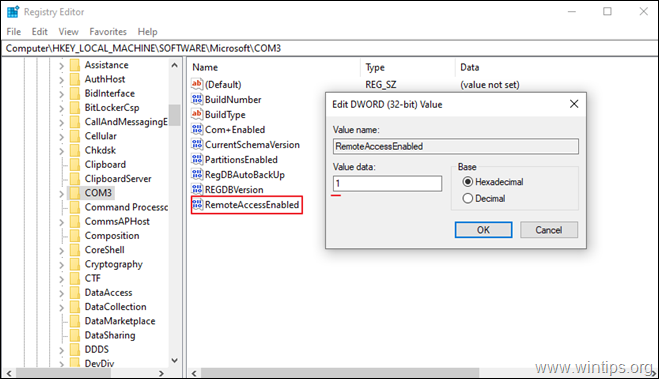
方法2:通过域组策略允许对所有活动目录计算机进行 "远程管理"。
在活动目录的所有计算机上启用COM+网络访问规则(允许 "远程管理")。
1. 在服务器2016 AD域控制器中,打开 服务器经理 然后从 工具 菜单,打开 组策略管理。 *
此外,导航到 控制面板 -> 管理工具 -> 组策略管理。

2. 隶属 领域 ,选择你的域名,然后 右击 在 默认的域名政策 并选择 编辑 .
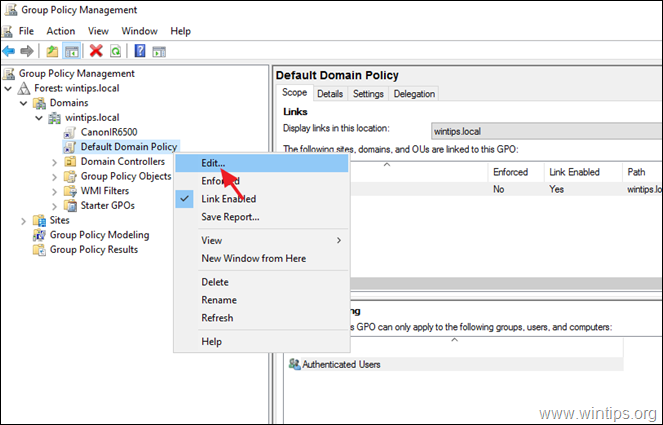
3. 然后导航到。
- 计算机配置/政策/管理模板/网络/网络连接/Windows 防火墙/域名配置文件
4. 在右边的窗格,双击在。 Windows防火墙:允许入站远程管理例外
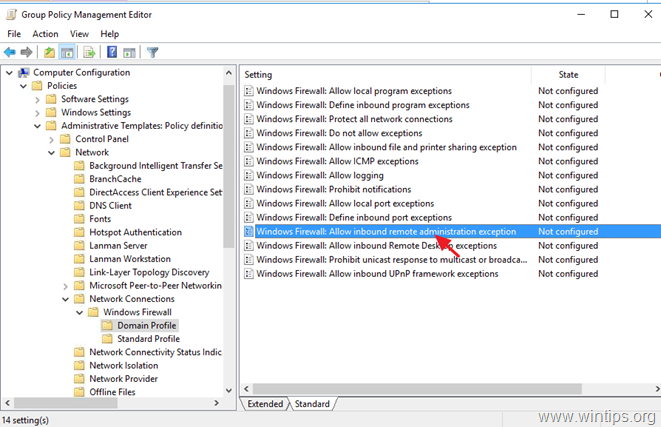
5. 检查 已启用 并点击 好的。
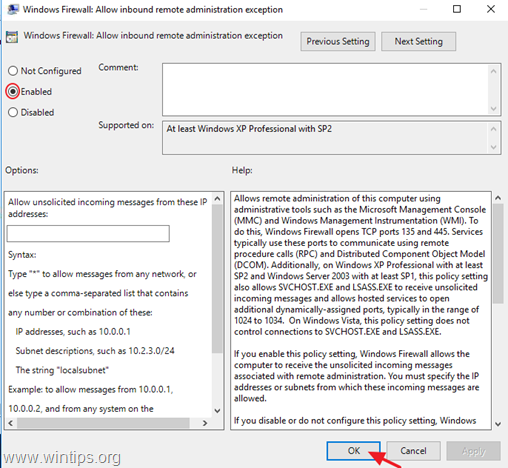
6. 关闭组策略管理编辑器。
7. 最后,打开 作为管理员的命令提示符 并给出以下命令来更新组策略。
- gpupdate /force
就是这样!哪种方法对你有效?
如果本指南对你有帮助,请留下你的经验评论,让我知道。 请喜欢并分享本指南以帮助他人。

Andy Davis
A system administrator s blog about Windows





